以下のステップバイステップガイドでは、WooCommerce用の無料プラグイン「Google Analytics Integration」の設定方法をご紹介します。このツールを使えば、ビジネス上の意思決定に役立つ貴重なデータを収集できます。さらに、サイトを訪れるたびに顧客体験を向上させることも可能です。
WooCommerce 向け Google アナリティクス統合ツールを使用すると、売上コンバージョン率、顧客獲得コスト、顧客生涯価値など、様々な指標を追跡できます。Google アナリティクスと WooCommerce をシームレスに統合する方法については、以下をご覧ください。
Google Analytics統合ツールのインストール方法
トラッキングを開始する、またはトラッキングする指標を設定する前に、WooCommerce用のGoogle Analytics統合ツールをダウンロードする必要があります。手順は以下のとおりです。
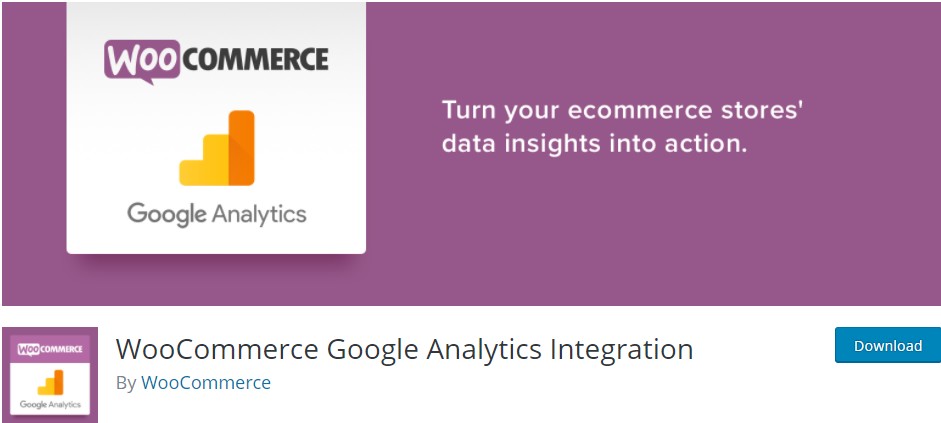
- WooCommerce アカウントから拡張機能をダウンロードします。
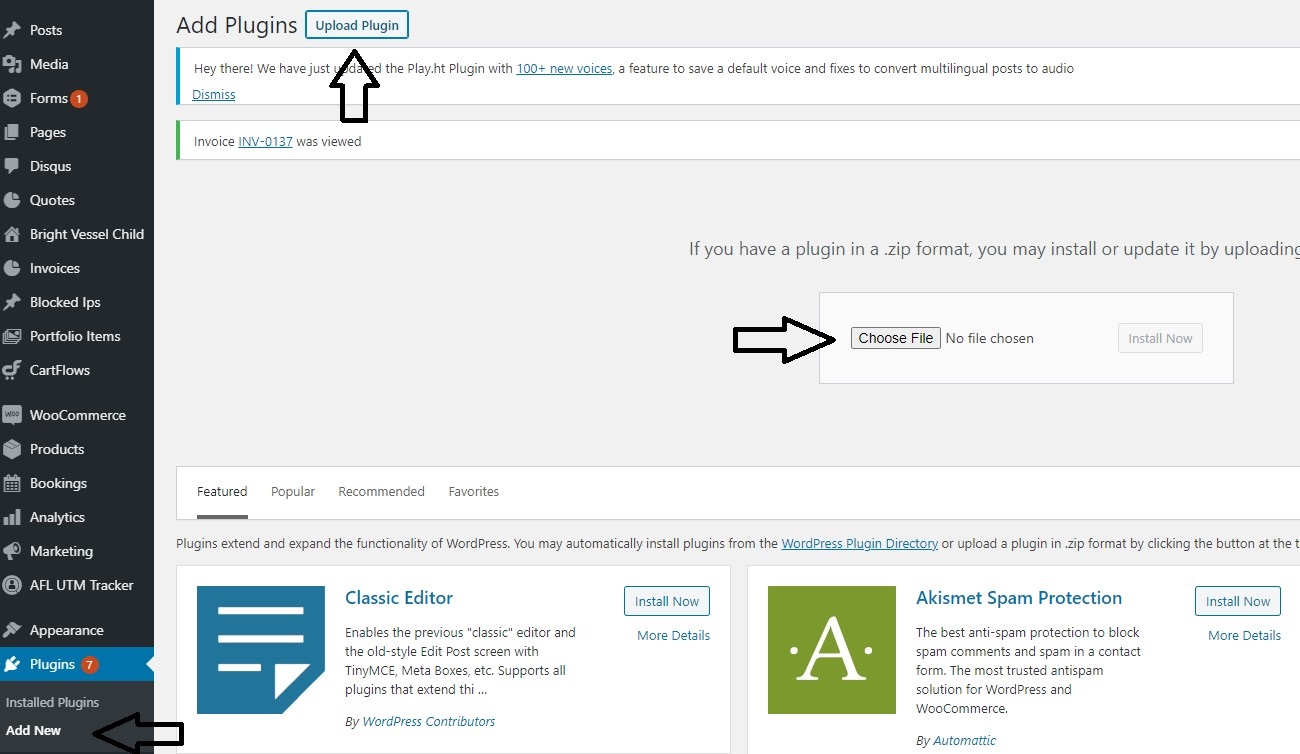
- 次に、「プラグイン」>「新規追加」>「アップロード」に進みます。ダウンロードしたZIPファイルを選択します。

- 「今すぐインストール」をクリックし、「アクティブ化」をクリックします。

- 最後に、「WooCommerce を Google アナリティクスに接続する」というリンクをクリックします。
セットアップと構成
次に、Google アナリティクス ツールを正しく設定する必要があります。トランザクション データが記録されるように、Google アナリティクスを設定する必要があります。
最初のステップは、Google Analyticsを設定することです。
- Google アナリティクスにログインします。
- 次に、ページの左下に移動し、「管理」をクリックします。その後、必要なビューにアクセスします。
- 新しいプロパティを作成する場合は、「ユニバーサル アナリティクス プロパティを作成」を使用します。
- 「表示」列の「eコマース設定」にアクセスして、「eコマースを有効にする」をオンにします。
- 「オン」をクリックし、「拡張 e コマース レポート」についても同様にクリックします。
- 「保存」をクリックして終了します。
次のステップは、WooCommerce を設定することです。
- Google Analytics プラグインを設定するには、「WooCommerce」>「設定」>「統合」に移動します。
- 設定にアクセスするには、「Google アナリティクス オプション」をクリックします。
次は、WooCommerce を Google Analytics と統合します。
これを実行するには:
- UAコードを追加してください。これはGoogleアナリティクスのトラッキングIDです。
- 「ドメイン名の設定」に進み、会社のウェブアドレスを追加します。
Google アナリティクスで追跡できる指標(および有効にする理由)
Google アナリティクスでは、以下の指標を追跡できます。
- 標準追跡: チェックボックスをオンにして有効にしてください。WooCommerce Google Analytics統合が唯一のGoogle Analyticsプラグインである場合のみ、このチェックボックスをオンにしてください。複数のGoogle Analyticsプラグインを使用している場合は、このチェックボックスをオンにしないでください。
- 広告サポート: Googleディスプレイネットワークで広告を掲載する際に、広告を追跡します。追跡を希望しない場合は、チェックボックスをオフにしてください。
- 強化されたリンク属性: 単一の URL への複数のリンクのうちどれが最も頻繁に使用されているかを確認する場合は、この便利なメトリックをオンにします。
- ユニバーサル アナリティクス: これはGoogleアナリティクスの標準です。初心者から経験豊富なユーザーまで、誰もが活用すべきなので、チェックボックスをオンにしてください。
- IP アドレスを匿名化します: ユーザーのプライバシーを強化するには、このチェックボックスをオンにしてください。注:プライバシーに関する法律は国によって異なります。
- 404 エラーを追跡する: 404 エラーが見つからないため、このトラッキングをオンにすると、デッドリンクや壊れたリンクを識別し、すぐに修復できます。
- 購入取引: あらゆるeコマースストアに必須の機能です。送料、売上、税金などの便利な指標が含まれています。この機能を有効にするには、購入後にユーザーを注文受付ページに誘導する決済サービスを利用する必要があります(WooCommerceはこれに対応しています)。
- カートに追加イベント: 顧客離脱に対処するには、このボックスにチェックを入れてください。顧客離脱とは、顧客が商品をカートに追加したものの、購入に至らないことです。
分析が正しく機能しているかどうかを確認する方法。
WooCommerce向けGoogleアナリティクスを本格的に使用する前に、すべてが正しく動作していることを確認することをお勧めします。貴重なデータを失うリスクは避けたいものです。幸いなことに、WooCommerceがGoogleアナリティクスと適切に連携し、正しいデータを送信しているかどうかを確認することは可能です。そのためには、以下の手順を実行する必要があります。
- Chrome の「Google Tag Assistant」ツールを使用します。

- WooCommerce ページのトラッキング コードが正しくない場合は警告が表示されます。

WooCommerceのGoogle Analytics統合における注意すべき問題
- ログインしている管理者ユーザーのページビューは追跡されないため、テストの前にログアウトしてください。
- 1ページあたり複数のトラッキングコードを使用すると問題が発生する可能性があります。競合テストを使用して、これらの問題を特定し解決してください。
- メトリックが表示され始めるまで、最大 24 時間待つ必要がある場合があります。
- JavaScript エラーがないか確認してください。これによりトラッキングが停止する可能性があります。
- 広告ブロッカーやブラウザ拡張機能により追跡がブロックされる可能性があるため、これらを確認してください。
ページビューを無効にする
WooCommerce用のGoogle Analyticsプラグインのデフォルト設定では、ページビュートラッキングが常に有効になっています。ただし、他のプラグインと併用する必要がある場合は、無効にする必要があるかもしれません。手順は以下のとおりです。
- wc_google_analytics_send_pageview フィルターを使用します。
- 次にそれを「false」に設定します。
Google アナリティクス 4
2020年10月14日、Google アナリティクス 4 がウェブサイトのデフォルトタイプとして導入されました。残念ながら、Google アナリティクス 4 と WooCommerce 向け Google アナリティクス統合プラグインは相性が良くありません。これは、このプラグインがユニバーサル アナリティクス (UA) システム上で動作するように構築されているためです。
幸いなことに、Googleはユニバーサルアナリティクス(UA)システムの使用を引き続き許可しています。これにアクセスするには、以下の手順が必要です。
- 新しいプロパティを作成するときは、「詳細オプションを表示」をクリックします。
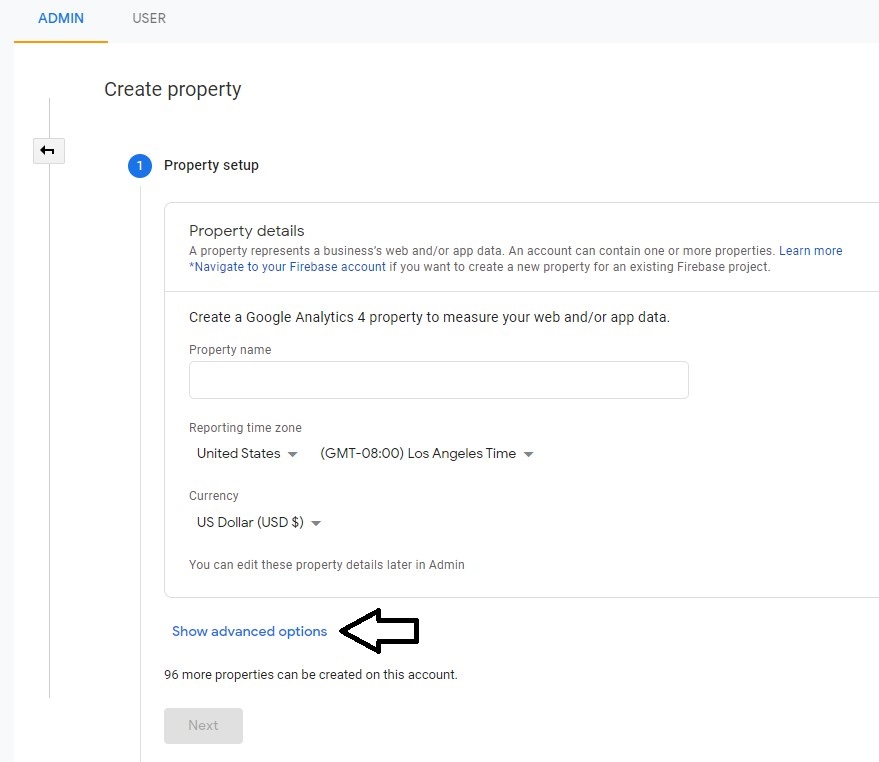
- 次に、「ユニバーサル アナリティクス プロパティを作成する」をオンにします。

最後に
WooCommerceを使用する際にGoogleアナリティクスを最大限に活用する方法が分かりました。Googleアナリティクスが提供する情報は、より優れた収益性の高いビジネスの構築に役立ちます。
もしWooCommerce向けGoogle Analyticsの連携でお困りでしたら、Bright Vesselがお手伝いいたします。Bright Vesselのエキスパートは、WooCommerce向けGoogle Analyticsの重要性と、顧客に最高のエクスペリエンスを提供し、売上を最大化するためにどのように役立つかを熟知しています。
また、Google アナリティクスと WA を統合する際に、指標と追跡を正しく行うことが難しい場合があることも理解しています。 今すぐお問い合わせください Google AnalyticsとWAの連携がスムーズかつ効果的に行われるようサポートいたします。お客様は、本来の業務、つまりeコマースビジネスの運営に集中していただけます。



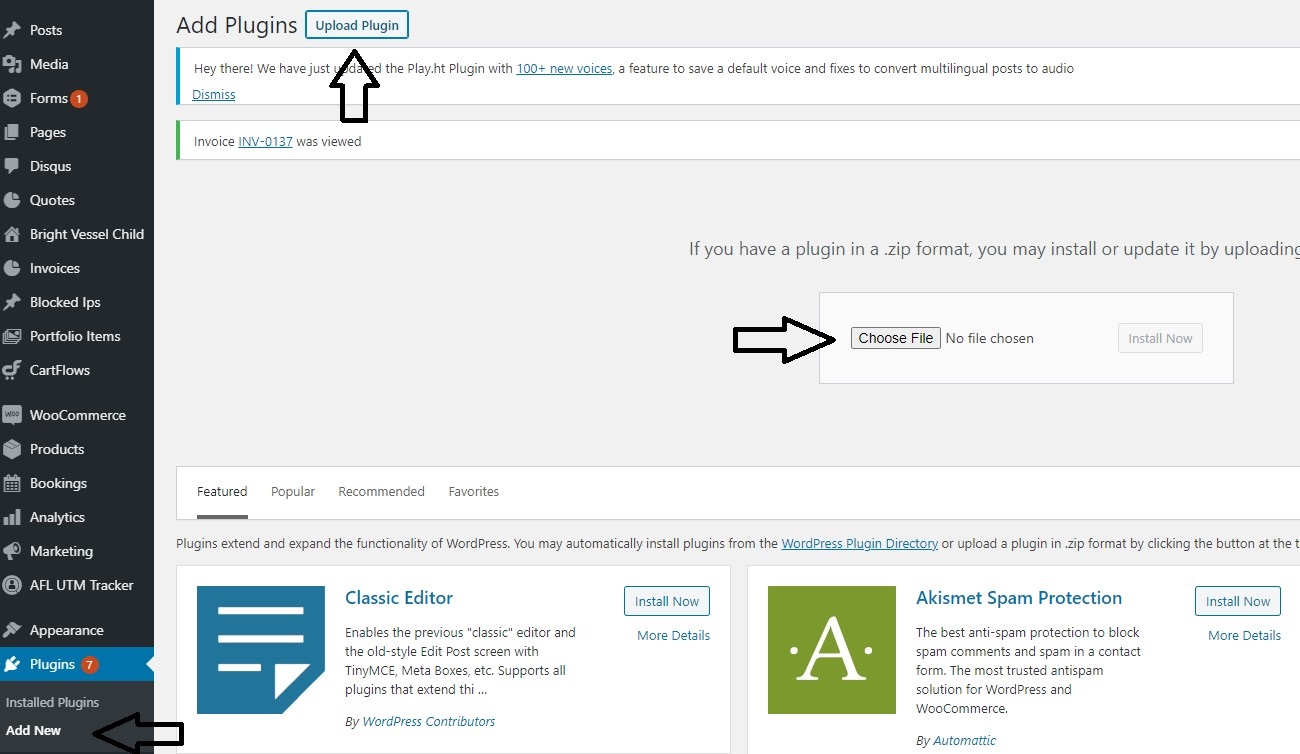




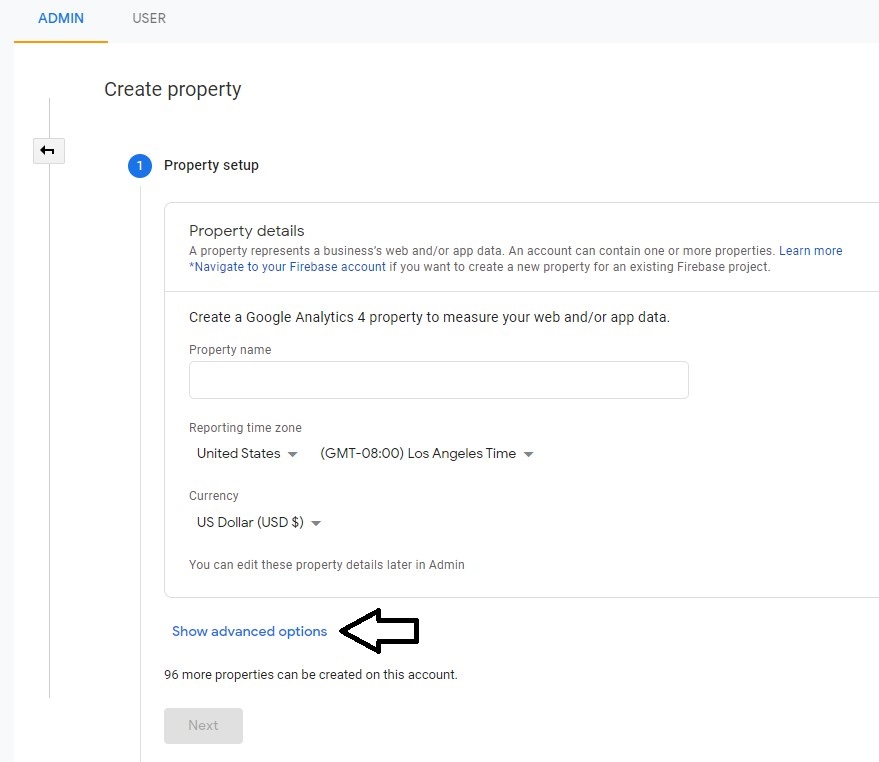




返信を残す
あなたは ログイン コメントを投稿するには。